
通常情况下,为了个人隐私和信息安全,我们会在iPhone上设置屏幕锁。在多次输入错误的密码尝试解锁iPhone后,你会看到屏幕上显示 "iPhone已停用连接iTunes" 的信息。这种情况下,该如何解锁已停用的iPhone呢?
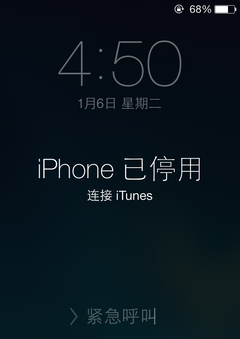
为了保护iPhone数据,如果你多次输入错误的密码,iOS会自动锁定iPhone。以下是输入错误密码后会得到的错误信息:
6次错误密码尝试:iPhone已停用。1分钟后再试
7次错误密码尝试:iPhone已停用。5分钟后再试
8次错误密码尝试:iPhone已停用。15分钟后再试
9次错误密码尝试:iPhone已停用。60分钟后再试
10次错误密码尝试:iPhone已停用。连接iTunes
解锁已停用的iPhone或iPad最简单的方法就是彻底擦除设备。你可以通过这4种方式擦除iPhone:iTunes,iCloud、恢复模式及第三方软件。通过这些方法擦除iPhone后,你可以从之前创建的iTunes/iCloud备份中恢复。下面是每种方法的操作指南,供大家参考:
通过iTunes: 如果之前有定期用iTunes备份iPhone数据,那么这种方法是比较好的。
通过iCloud: 如果启用了 "查找我的iPhone" 功能,则建议使用此方法。
通过恢复模式: 如果不幸的是,你没有任何iTunes备份,并且 "查找我的iPhone" 被关闭,恢复模式可能是最好的选择。
通过第三方工具:如果以上方法都不起作用,建议你使用第三方工具,例如丰科苹果屏幕解锁工具来解锁已停用的iPhone。
使用iTunes是解锁已停用的iPhone/iPad的官方解决方案。然而,整个解锁过程并不是我们想象的那么简单。而且在iTunes还原后,之前的备份会被覆盖。下面,我们来看看如何使用iTunes解锁iPhone:
第一步. 首先,确保电脑上安装的是iTunes的最新版本(并且你的iPhone在被停用之前曾连接过这台电脑)。
第二步. 然后将已停用的iPhone连接到电脑上。由于iPhone之前已经连接到电脑上,所以即使设备被锁定,iTunes仍然可以自动识别。如果无法检测到被停用的iPhone,你也可以将iPhone进入恢复模式,使其可以被iTunes检测到。
第三步. 之后,点击iPhone图标,点击摘要图标。然后点击 "恢复iPhone" 开始恢复过程。恢复过程结束后,iPhone将恢复到出厂设置。
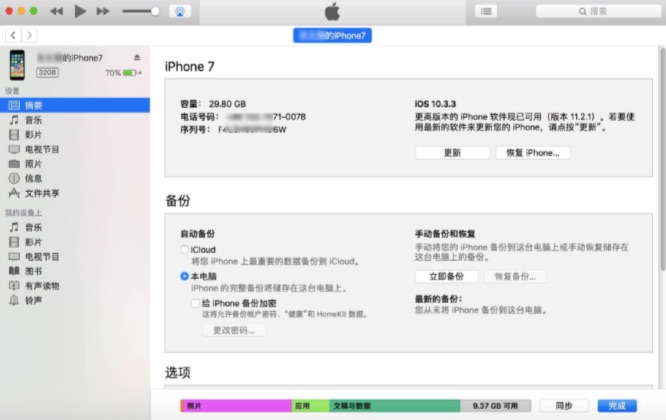
本部分将详细介绍如何用iCloud解锁已停用的iPhone。通过iCloud内置的 "查找我的iPhone" 功能,你可以在设备丢失的情况下擦除iPhone。但使用iCloud的前提条件是要先启用 "查找我的iPhone"。我们来看看下面的步骤:
第一步. 在电脑上访问iCloud的官方网站。
第二步. 用Apple ID登录iCloud,然后会显示用相同Apple ID登录的iPhone设备列表。选择需要解除屏幕锁的设备。
第三步. 这里有3个选项可以选择:"播放声音"、"丢失模式" 和 "擦除iPhone"。选择 "擦除iPhone" 选项。
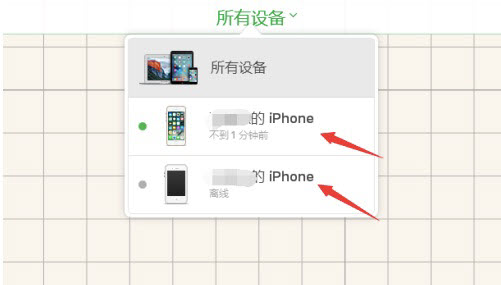
擦除iPhone后,设备将被重置为出厂设置。而 "iPhone已停用连接iTunes" 的错误将被修复。
就像前面所说的,如果iTunes备份不可用,且iCloud上的 "查找我的iPhone" 被禁用,恢复模式将是最合适的方法。在删除iPhone密码的同时,所有的iPhone数据和设置也会被删除。
第一步. 运行iTunes,将禁用的iPhone用数据线连接至电脑。
第二步. 然后强制重启iPhone,直到它进入恢复模式。
第三步. 让iPhone进入恢复模式后,iTunes会检测到设备,并提示恢复或更新iPhone。
第四步. 你可以点击 "恢复",iTunes会下载最新的iOS版本并安装到你的iPhone上。
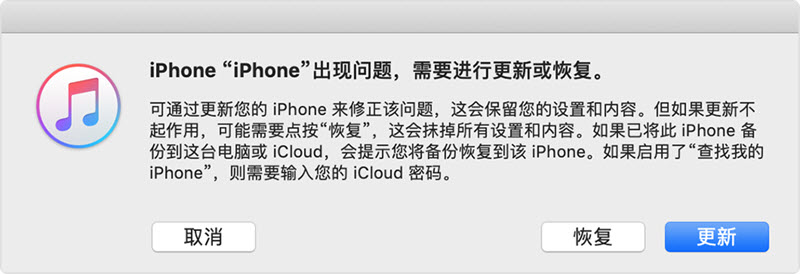
当还原过程完成后,已禁用的iPhone将作为一个新设备重新启动。之前的所有设置都会被删除,包括屏幕密码。
丰科苹果屏幕解锁工具 (支持iOS 17/16) 可能是最快速的方式来解锁已停用的iPhone。除了为已停用的iPhone移除屏幕锁,它还可以移除Apple ID和iCloud账号。
第一步. 在电脑上运行解锁工具后,选择 "移除屏幕密码" 功能。
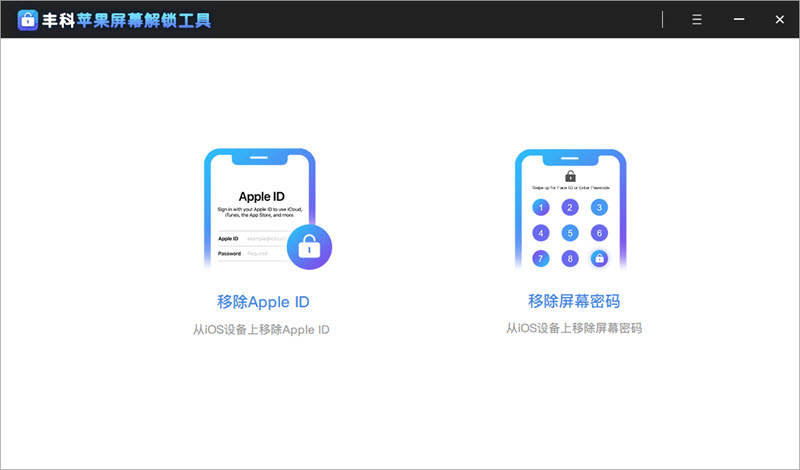
第二步. 将已停用或锁定的iPhone用USB线连接到电脑。然后点击 "开始"。
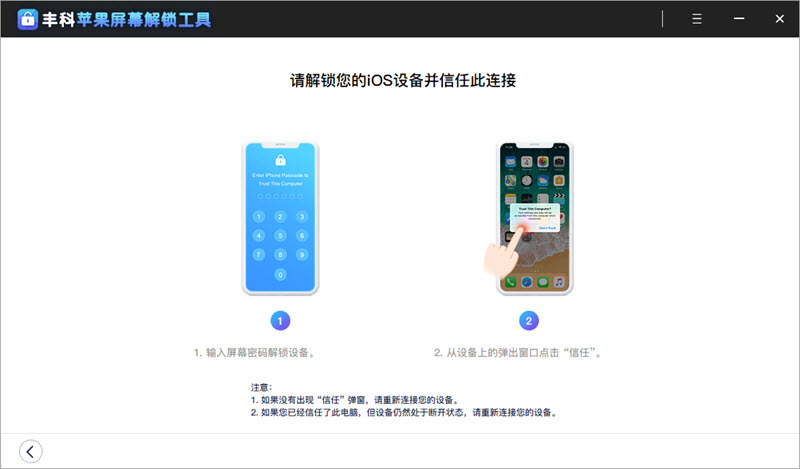
第三步. 当程序检测到已停用的iPhone时,会提示设备进入DFU模式以进行下一步操作。丰科苹果屏幕解锁器会显示iPhone的基本信息,包括设备型号、iOS版本。
第四步. 点击 "下载" 下载相应的固件包。固件包下载成功后。点击 "开始移除",程序将移除屏幕锁。
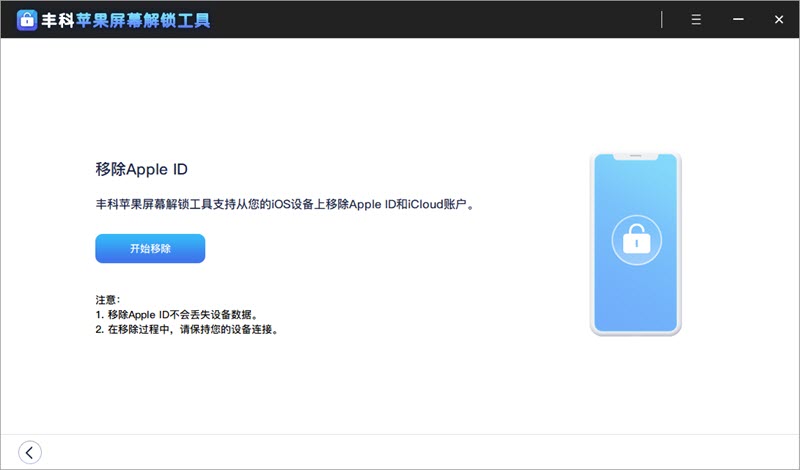
考虑到iPhone很容易因为各种原因被锁定,建议使用专业工具来避免禁用问题。如果你遇到这个问题,可以使用本文中的解锁方法。 丰科苹果屏幕解锁工具 无疑是最可靠的应用程序来移除iPhone屏幕密码。

关注丰科软件,持续为您提供优质软件和问题解决方案!